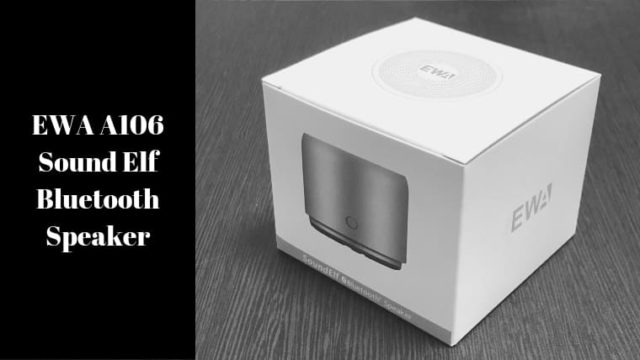おはこんばんちわ。けんけんです!
つい最近『Amazon Echo Dot(第三世代)』を購入して、毎日活用しています。

便利なアイテムなので毎日活用しているものの、スマートスピーカーの特徴の1つでもある、家電の音声操作と言うものがまだ体験出来ていません。
「アレクサ、電気点けて」
「アレクサ、テレビつけて」
「アレクサ、エアコンつけて」
音声での家電の操作って便利だしカッコイイし、近未来映画みたいでなんか憧れませんか?
しかし残念ながら、我が家にある家電たちは年季が入って古いものばかりなので、音声操作が出来るスマートホーム対応の家電ではありません。
上の商品のような『スマートリモコン』を導入する事で、古い家電や非対応モデルの家電でも音声操作出来てしまいます。
赤外線リモコンで操作出来る家電限定になりますので注意してください。
色々と種類のあるスマートリモコンの中から、僕は一番リーズナブルな【SwitchBot Hub Mini】をチョイスしました。
今回はこの【SwitchBot Hub Mini】を使用して、古い家電を音声操作する方法、自宅のスマートホーム化を紹介したいと思います!
【SwitchBot Hub Mini】のスペックと商品内容
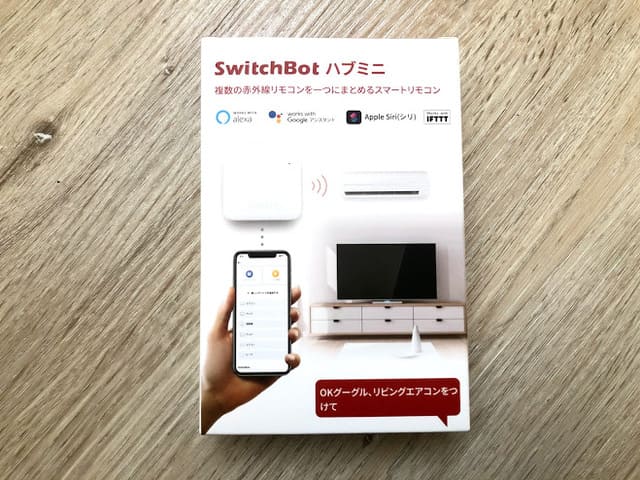
| サイズ | 65.3mm x 63.5mm x 20.7mm |
|---|---|
| 重量 | 81.6 g |
| 入力 | DC 5V=1A |
| Wi-Fi | 802.11 b/g/n (2.4GHz) |
| Bluetooth | 4.2移行 最大通信距離 80m |
| 赤外線 | 最大 30m |

- 本体
- USBケーブル
- 配置用テープ
- 取扱説明書
約1.5mのUSBケーブルが付属していますが、コンセントから電源を取る場合は電源アダプターは付属していないので別途用意する必要があります。




本体自体はとても小さいもので、通常のスマホの半分くらいの大きさになります。
【SwitchBot Hub Mini】の設定と使い方
設定方法
スマートホーム化する第一歩として、『SwitchBot』の公式アプリをダウンロードします。
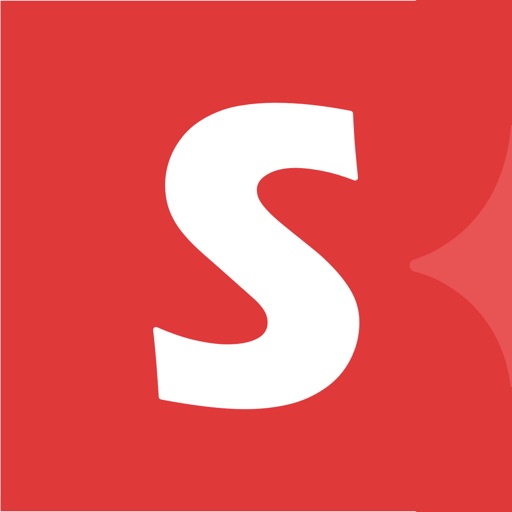
ダウンロードが完了したら、アカウントを作成してログインしてください。
ログイン後、メニュー画面を開いて「デバイスの追加」をタップして【SwitchBot Hub Mini】を手順に従って追加します。
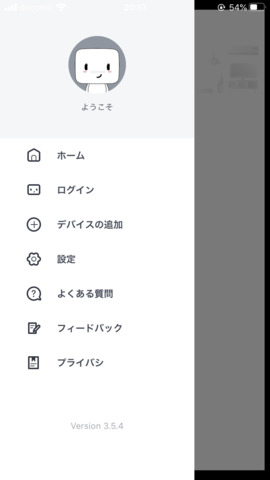
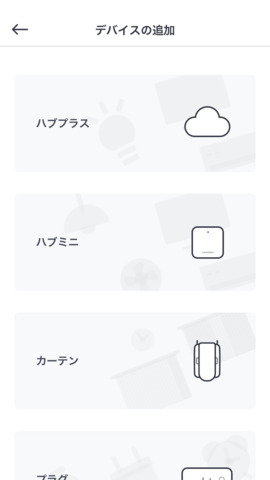
Bluetoothを有効にしておいてください。
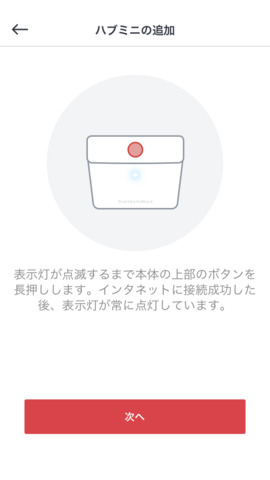
次に本体上部のボタンを2秒間長押しして、インジケーターライトを点滅状態にします。
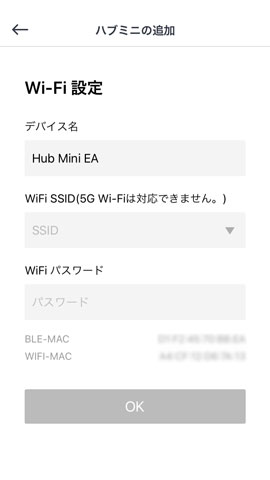
SwitchBotアプリのWi-Fi設定で自宅のルーターを選択して、パスワードを入力。
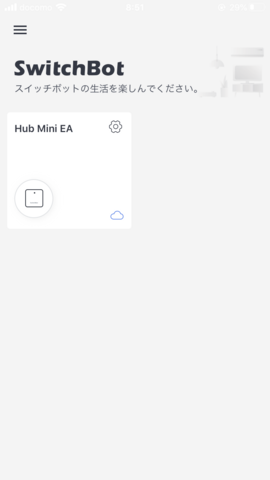
『SwitchBot Hub Mini』がインターネットに接続されると、インジケーターライトが点灯して上の画面のようになります。
赤外線リモコンの登録方法
「SwitchBot」アプリのホーム画面で、先程登録した「Hub Mini EA」(登録したデバイス名)を選択すると下記の画面になります。
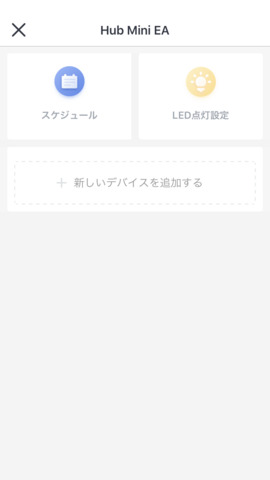
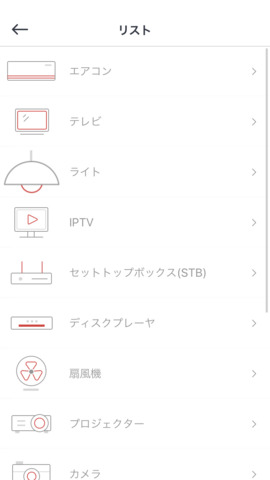
「新しいデバイスを追加する」を選択すると画像右のようにカテゴリーのリストが表示されます。
ここでは、例として「エアコン」を選択して登録してみたいと思います。リストの中から「エアコン」を選ぶと「学習モード」と言うページが開きます。
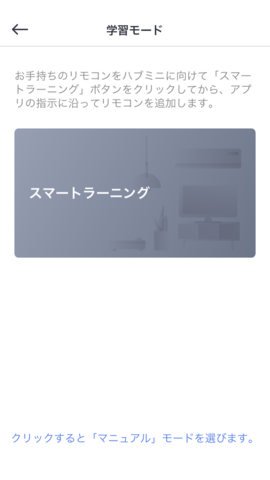
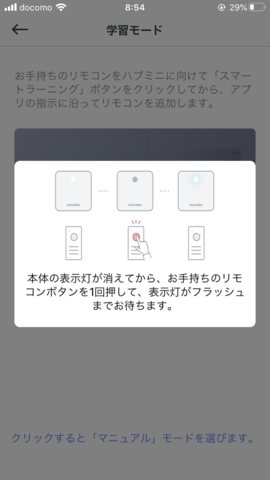
「スマートラーニング」ボタンをタップすると、リモコンの登録手順が表示されるので、そのまま指示に従います。

点灯していたSwitchBot本体のインジケータライトが消えたら、登録するリモコンのボタンをSwitchBot本体に向けて押します。(※電源ON/OFFボタンが妥当)
少し待つと、消灯していたインジケータライトが点滅します。
点滅後にアプリの画面が下のようなリモコンの操作ボタンの画面になるので、ON/OFFなどのボタンをタップして家電が操作出来るがテストしてください。
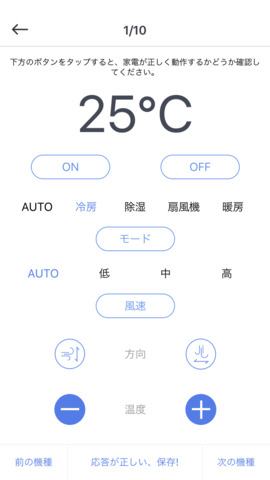
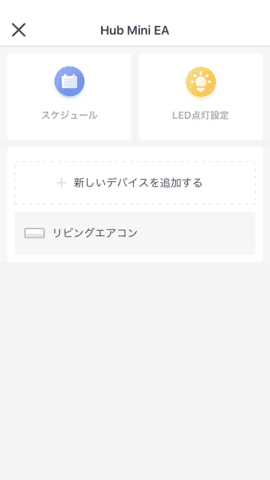
家電の操作出来たら「応答が正しい、保存!」をタップして名前を付けたら、リモコンの登録完了となります。
- 「スマートラーニングボタン」をタップします
- 本体のインジケータライトが消灯
- 消灯中に登録するリモコンのボタンを押す
- 本体のインジケータライトが点滅
- アプリで登録
Amazonアレクサと同期して音声操作する方法
SwitchBotアプリにリモコンを登録した段階では、アプリを使用して家電の操作は可能となりますが、まだ音声で家電を操作する事は出来ない状態です。
我が家のスマートスピーカーは、記事冒頭で紹介した『Amazon Echo』ですので、Amazon Alexzaとの連携となります。
『Switch Bot』と『Amazon Alexa』2つを同期させるには、まず「Amazon Alexa」アプリでメニューを開いて「スキル・ゲーム」を選択します。
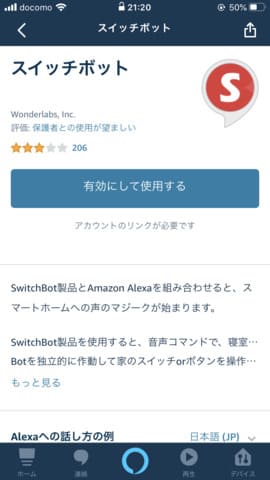
次に「スキル・ゲーム」で「SwitchBot」スキルを検索、ログインして「Amazon Alexa」アプリとリンクします。
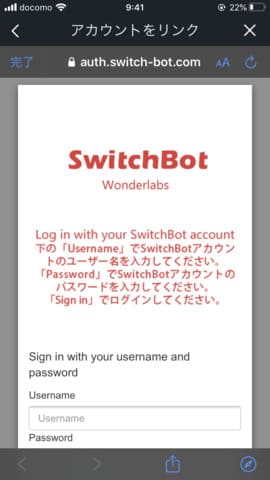
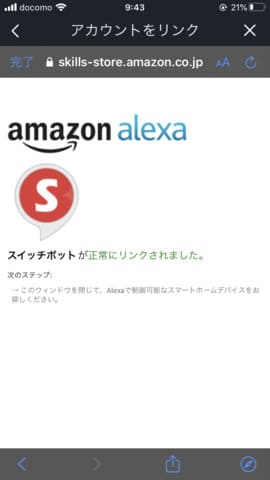
リンクが完了したら、デバイスを追加していきましょう!
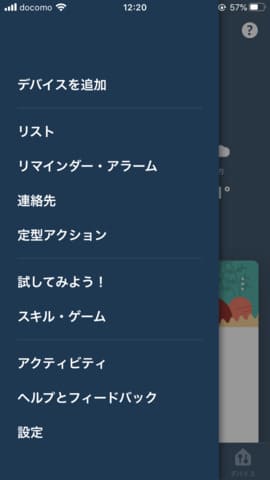
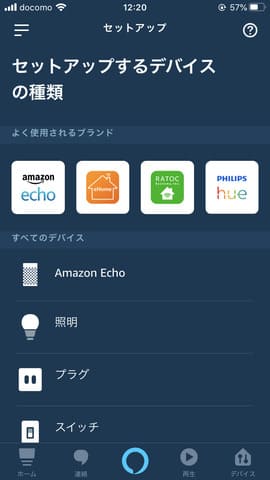
「Amazon Alexa」アプリのメニューから「デバイスを追加」を選択します。
セットアップするデバイス一覧から登録する項目を選択。
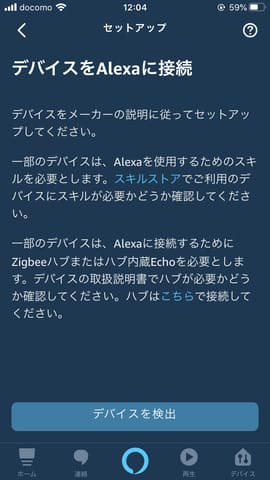

次に「デバイスを検出」ボタンがあるのでタップします。
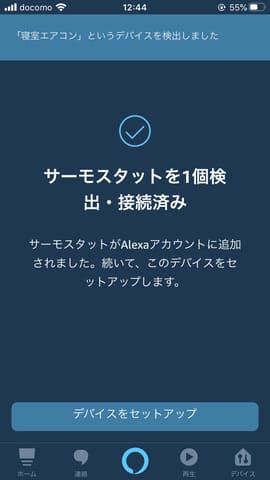
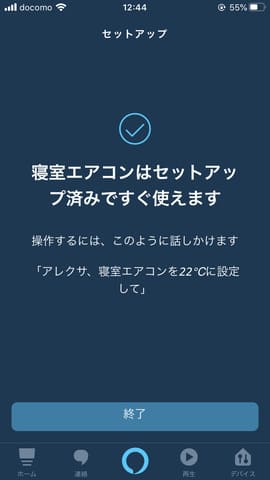
検出されて接続されると、セットアップ完了となります。
これで「アレクサ、エアコン点けて」と言えば、憧れていた家電の音声操作が可能になります。
音声で以下のような操作が、主に出来るようになりました。
- 電源のON/OFF
- 設定温度の変更
- 冷房、暖房、除湿などのモードの切り替え
テレビのチャンネルを音声で変える方法
『SwitchBot Hub Mini』のレビューの中に、「家電のON/OFFしか操作が出来ない!テレビのチャンネル変えれない」と言う内容を見かけたので試してみました。
エアコンでは電源のON/OFF以外にも、モード切替や設定温度の変更と言った細かい所まで音声操作出来る事が判明していますが、テレビの場合でも音声でチャンネルを変える事が出来ました!
方法は簡単です。
基本的にはエアコンのリモコンを登録する手順とあまり変わりません。
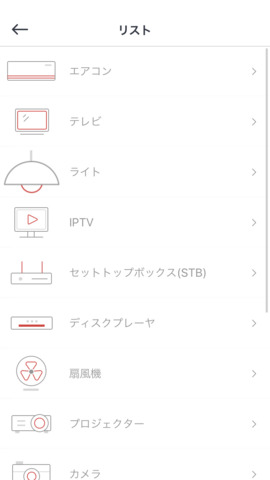
「SwitchBot」アプリを開いて「テレビ」を選択してスマートラーニングでリモコンを読み込ませます。
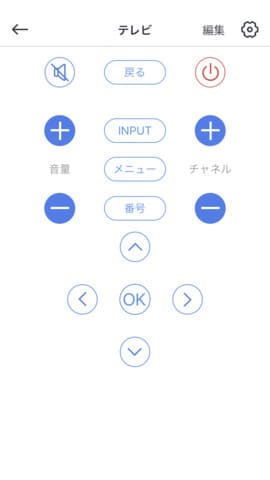
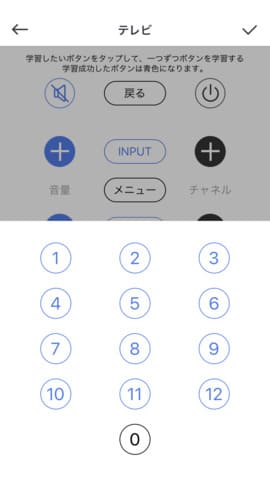
リモコンを読み込んだ状態で保存すると電源のON/OFFが出来ます。
音声でチャンネルを操作するには画像左の「番号」ボタンをタップ、画像右の番号ボタンが表示されるので一つ一つ登録します。
例えば、8チャンネルを登録する場合はアプリの「8」をタップした後、ハブにリモコンを近づけてリモコンの「8」ボタンを押すと登録出来ます。
ついでに音量の「+」「-」なども登録しておくと良いですよ!
【SwitchBot Hub Mini】のメリット・デメリット
『SwitchBot Hub Mini』を使用して感じたメリットとデメリットも紹介しておこうと思います。
デメリット
- 操作してから動作するまでタイムラグがある
- リモコンの登録が面倒
- 赤外線通信の届く家電しか操作出来ない
デメリットに感じたのは、今のところ上記2点です。
操作してから動作するまでタイムラグがある
通常のリモコンでダイレクトに家電を操作した時よりは、家電が動作するまでにワンテンポくらい遅い感じです。
音声操作でも同じように、『Amazon Alexa』→『SwitchBot Hub Mini』→『家電』と経由するので少しタイムラグが生じます。
リモコンの登録が面倒
簡単に登録する事が出来ますが、複数個のリモコンを登録していくとなると少々面倒に感じるかもしれません。
赤外線通信の届く家電しか操作出来ない
Hub Miniで家中の全ての家電を操作出来る訳ではありません。
Hub Miniの赤外線通信距離は最大で10mですが、操作したい家電とHub Miniとの間に、壁など赤外線を遮断するものがあると家電の操作は出来ないです。
メリット
- 家中のリモコンをひとまとめに出来る
- スマートスピーカー対応
- 価格が安い
家中のリモコンをひとまとめに出来る
家中(ハブの電波が届く範囲)のリモコンをアプリ一つにまとめて、アプリで操作が出来るのは良いですね。
追加出来るデバイスの種類も豊富です!
スマートスピーカー対応
AI搭載のスマートスピーカーとの連携もスムーズで、簡単に家中の家電を音声操作出来るようになります。
- Amazon Alexa
- Googleアシスタント
- Apple Siriショートカット
上記のAIなどと連携出来ます。
価格が安い
他社のスマートリモコンに比べて、『SwitchBot Hub Mini』は¥4,000程度と比較的に価格が安いです。
スマートホーム対応家電に買い替える事を考えたら、断然にお得だと思います!
まとめ
古い家電や非対応モデルの家電でも、スマートホーム対応の家電に新しく買い換える必要はありません。
今回紹介したようにスマートリモコンを用いることによって、音声での家具の操作が出来ます。
「大変便利な世の中になったな」と改めて感じました。
家電の音声操作・スマートホーム化に興味がある方は一度体験しておいても損はないと思います。